
❓ Was ist der Servertyp ❓
Der Abschnitt Servertyp auf Ihrer Hauptseite von Pterodactyl stellt die JAR-Datei dar, die der Server beim Start lädt.
Alle JAR-Dateien des Servers finden Sie im Stammverzeichnis des Servers.
Wenn Sie eine benutzerdefinierte JAR-Datei verwenden möchten, lesen Sie unsere Anleitung hier.
⚠ Wichtige Hinweise ⚠
So ändern Sie Ihren Servertyp
Um Ihren Servertyp oder Ihre Version zu ändern, gehen Sie bitte wie folgt vor:
- Melden Sie sich hier in Ihrem Pterodactyl-Konto an
- Klicken Sie auf
Stop, um Ihren Server zu stoppen.

- Scrollen Sie nach unten und klicken Sie auf
Servertyp-Installationsprogramm, und wählen Sie dann die Minecraft-Version aus, die Sie verwenden möchten.
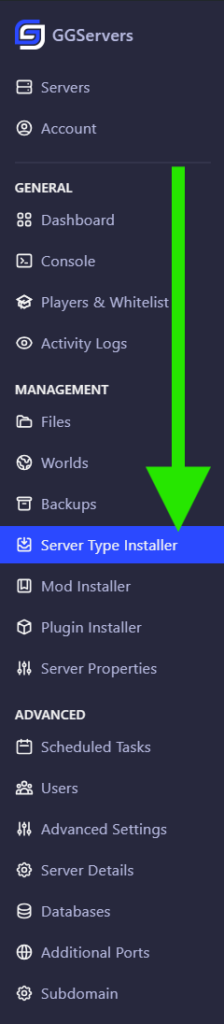

- Starten Sie Ihren Server, indem Sie auf
Startklicken.
So ändern Sie Ihren Servertyp oder Ihre Version, es sei denn, Sie wechseln zu einem Modpack. Wenn Sie dies tun, folgen Sie der Anleitung unten.
Wechsel zu einem Modpack
Wenn Sie Ihren Servertyp in ein Modpack ändern möchten, folgen wir derselben Methode, aber es gibt ein paar andere Schritte. Sie müssen eine Neuinstallation durchführen, bei der alle Ihre Serverdateien beim Wechsel zu einem Modpack gelöscht werden. Das Löschen aller Ihrer Serverdateien löscht auch Ihre Backups. Stellen Sie daher sicher, dass Sie ein Backup Ihrer Welt auf Ihren Computer herunterladen, wenn Sie Ihre aktuelle Welt speichern möchten.
- Der erste Schritt besteht darin, auf
Stopzu klicken.

- Wählen Sie ein zu installierendes Modpack aus
Klicken Sie auf die Option Servertyp-Installationsprogramm. Suchen Sie dann nach dem Modpack, das Sie verwenden möchten, und klicken Sie auf den kleinen Download-Button.
Im folgenden Beispiel installieren wir ein berühmtes Modpack namens The Chocolate Edition.
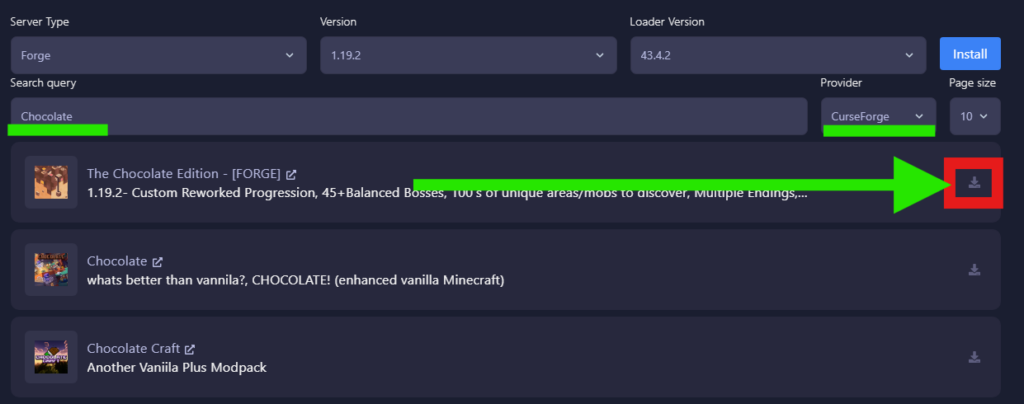
Nach Auswahl der gewünschten Version des Modpacks gibt es außerdem einen Schalter, mit dem Sie eine Neuinstallation aktivieren oder deaktivieren können. Dies bedeutet, ob Sie alle Dateien bereinigen und einen Neuanfang machen möchten oder nicht.
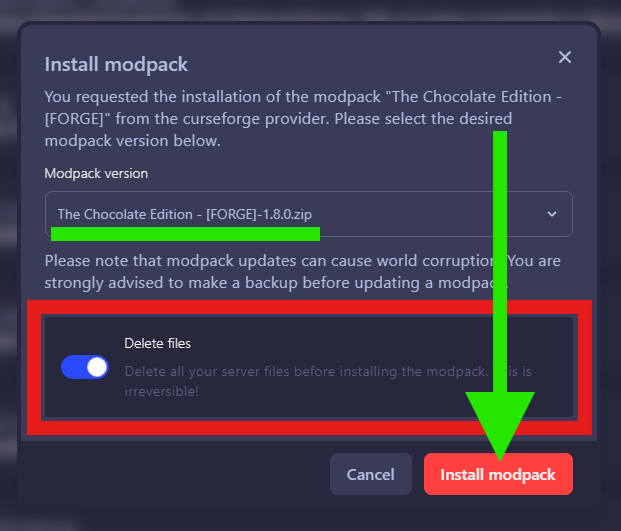
Klicken Sie einfach auf Modpack installieren und gehen Sie zu Ihrer Konsole, wo Sie den Installationsfortschritt sehen können.
So ändern Sie Ihren Servertyp in ein Modpack.
❕ Nützliche Links ❕
-
Updated on February 27, 2025
 Billing
& Support
Billing
& Support Multicraft
Multicraft Game
Panel
Game
Panel





